តារាងមាតិកា
ការប្រាក់ផ្សំអាចត្រូវបានគណនាយ៉ាងងាយស្រួលដោយប្រើចំនួនដំបូង អត្រាការប្រាក់ និងរយៈពេលបន្សំ។ ឧបមាថាអ្នកមានចំនួនទឹកប្រាក់ដំបូង បូកឆ្នាំ និងចំនួនចុងក្រោយ។ ឥឡូវនេះ តើអ្នកអាចគណនាអត្រាការប្រាក់រួមដោយរបៀបណា? នេះគឺជាកន្លែងដែលអ្នកត្រូវបញ្ច្រាសដំណើរការទាំងមូល។ ជាមួយនឹងអ្វីដែលបាននិយាយថានៅក្នុងអត្ថបទនេះ អ្នកនឹងរៀនបង្កើត និងប្រើម៉ាស៊ីនគណនាការប្រាក់រួមបញ្ច្រាសក្នុង Excel ជាមួយនឹងជំហានងាយៗ។
ទាញយកសៀវភៅលំហាត់អនុវត្ត
អ្នកអាចទាញយកឯកសារ Excel ពីខាងក្រោម ភ្ជាប់ និងអនុវត្តជាមួយវា។
Reverse Compound Interest Calculator.xlsx
តើអ្វីទៅជាការប្រាក់រួម?
ការប្រាក់ផ្សំ គឺជាប្រភេទការប្រាក់ដែលត្រូវបានគណនាពីចំនួនប្រាក់ដំបូង និងការប្រាក់សមូហភាពពីរយៈពេលបន្សំកន្លងមក។
ការប្រាក់ផ្សំត្រូវបានចាត់ទុកជាញឹកញាប់ ដូចជាការប្រាក់លើការប្រាក់។ ការប្រាក់រួមនេះលូតលាស់លឿនជាងការប្រាក់សាមញ្ញ។ ដោយសារការប្រាក់សាមញ្ញត្រូវបានគណនាពីចំនួនដើមដំបូងប៉ុណ្ណោះ។
រូបមន្តអត្រាការប្រាក់រួម
រូបមន្តទូទៅសម្រាប់គណនាការប្រាក់ផ្សំគឺ
Compound Interest = Final Amount - Initial Amount ប្រសិនបើ
P = ចំនួនទឹកប្រាក់ដំបូង (ប្រាក់ដើម)
i = អត្រាការប្រាក់ប្រចាំឆ្នាំគិតជាភាគរយ
n = Period in Years
បន្ទាប់មក រូបមន្តការប្រាក់រួម ក្លាយជា
Compound Interest = P [(1 + i) ^ n – 1]
អត្រាការប្រាក់បញ្ច្រាសរូបមន្ត
នៅពេលដែលអ្នកមាន
IA = ចំនួនទឹកប្រាក់ដំបូង
FA = ចំនួនទឹកប្រាក់ចុងក្រោយ
n = Period in Years
បន្ទាប់មកអ្នកអាចប្រើរូបមន្តខាងក្រោមដើម្បីគណនាអត្រាការប្រាក់រួមនៅក្នុងបញ្ច្រាស
Compound Interest Rate = [(FA/IA) ^ 1/n] -1
បង្កើតកម្មវិធីគណនាអត្រាការប្រាក់បញ្ច្រាស
1. ប្រើអនុគមន៍ POWER ដើម្បីបង្កើតម៉ាស៊ីនគណនាអត្រាការប្រាក់បញ្ច្រាស
ឥឡូវនេះ យើងដឹងពីរូបមន្តសម្រាប់គណនាការប្រាក់រួម អត្រាបញ្ច្រាសគឺ
Compound Interest Rate = [(FA/IA) ^ 1/n] -1 កន្លែងណា,
IA = ចំនួនទឹកប្រាក់ដំបូង
FA = ចំនួនទឹកប្រាក់ចុងក្រោយ
n = រយៈពេលគិតជាឆ្នាំ
ដើម្បីបង្កើតម៉ាស៊ីនគិតលេខដែលគណនាអត្រាការប្រាក់រួមនៅក្នុងការបញ្ច្រាសដោយប្រើ អនុគមន៍ POWER ,
❶ បែងចែកក្រឡាដើម្បីបញ្ចូល ចំនួនដំបូង ចំនួនទឹកប្រាក់ចុងក្រោយ រយៈពេលនៅក្នុងឆ្នាំ ជាដើម។
ខ្ញុំបានជ្រើសរើសក្រឡា D4 , D5 និង D6 រៀងៗខ្លួន។
❷ ឥឡូវជ្រើសរើសក្រឡាមួយដែលអ្នកចង់ត្រឡប់តម្លៃអត្រាការប្រាក់រួម ហើយបញ្ចូលរូបមន្តខាងក្រោម៖
=(POWER((D5/D4),1/D6))-1 ❸ បន្ទាប់ពីនោះចុចប៊ូតុង ENTER ។
នោះហើយជាវា។

អានបន្ថែម៖ របៀបបង្កើតការគណនាការប្រាក់ប្រចាំត្រីមាសក្នុង Excel
ការអានស្រដៀងគ្នា
- របៀបគណនាតម្លៃចុងក្រោយពី CAGR ក្នុង Excel (6 វិធីសាស្រ្ត )
- រូបមន្ត Excel ដើម្បីគណនាអត្រាកំណើនសមាសធាតុប្រចាំឆ្នាំជាមធ្យម
- របៀបគណនាតម្លៃអនាគតនៅពេល CAGR ត្រូវបានគេស្គាល់នៅក្នុង Excel (2 Methods)
2. ប្រើអនុគមន៍ RATE ដើម្បីបង្កើតកម្មវិធីគណនាអត្រាការប្រាក់រួមបញ្ច្រាស
ដើម្បីបង្កើតម៉ាស៊ីនគិតលេខដើម្បីទទួលបានអត្រាការប្រាក់រួមបញ្ច្រាស ដោយប្រើ អនុគមន៍ RATE សូមឆ្លងកាត់ជំហានខាងក្រោម៖
❶ ជ្រើសរើសក្រឡាដើម្បីបញ្ចូលតម្លៃនៃ ចំនួនទឹកប្រាក់ដំបូង ចំនួនចុងក្រោយ និងរយៈពេលជាឆ្នាំ។
សម្រាប់ឧទាហរណ៍នេះ ខ្ញុំបានជ្រើសរើសក្រឡា D4 , D5 និង D6 ។
❷ បន្ទាប់មកបញ្ចូលរូបមន្តខាងក្រោមក្នុង ក្រឡា D8 ,
=RATE(D6,0,-D4,D5) ក្នុងរូបមន្តខាងលើ
D4 មាន ចំនួនទឹកប្រាក់ដំបូង។
D5 មាន ចំនួនចុងក្រោយ។
D6 មាន រយៈពេល ជាឆ្នាំ។
❸ ជាចុងក្រោយចុចប៊ូតុង ENTER ដើម្បីបញ្ចូលរូបមន្តខាងលើ។

អានបន្ថែម ៖ ការគណនាអត្រាការប្រាក់ប្រចាំថ្ងៃនៅក្នុង Excel (គំរូភ្ជាប់មកជាមួយ)
កម្មវិធីនៃកម្មវិធីគណនាអត្រាការប្រាក់បញ្ច្រាស
ឧបមាថា អ្នកបានខ្ចីប្រាក់ $5,000,000 ពីធនាគារ XYZ ។ បន្ទាប់ពី 5 ឆ្នាំ អ្នកត្រូវបង់ប្រាក់ 8,550,000 ជាថ្នូរនឹងការត្រឡប់មកវិញ។ ពីព័ត៌មាននេះ ប្រសិនបើអ្នកចង់គណនាអត្រាការប្រាក់រួមនៅក្នុងទុនបម្រុង សូមអនុវត្តតាមជំហានខាងក្រោម៖
នៅក្នុងបញ្ហាខាងលើ
ចំនួនដើម = $5,000,000
ចំនួនចុងក្រោយ = $8,550,000
រយៈពេលជាឆ្នាំ = 5
❶ ឥឡូវបញ្ចូល ចំនួនទឹកប្រាក់ដំបូង , $5,000,000 នៅក្នុងក្រឡា D4 ។
❷ បន្ទាប់មកនៅក្នុងក្រឡា D5 បញ្ចូល ចំនួនចុងក្រោយ ដែលជា $8,550,000។
❸ ជាចុងក្រោយ សូមបញ្ចូល រយៈពេលជាឆ្នាំ ក្នុងក្រឡា D6 ដែលជាលេខ 5 នៅក្នុង D8 អ្នកនឹងឃើញថាអត្រាការប្រាក់ដែលបានគណនាគឺ 11%
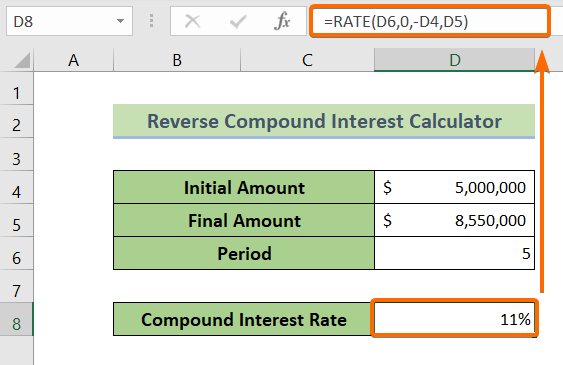
អានបន្ថែម៖ រូបមន្តការប្រាក់ផ្សំក្នុង Excel៖ ម៉ាស៊ីនគិតលេខដែលមានលក្ខណៈវិនិច្ឆ័យទាំងអស់
សេចក្តីសន្និដ្ឋាន
ដើម្បីសង្ខេប យើងបានពិភាក្សាអំពីនីតិវិធីក្នុងការបង្កើត និងប្រើប្រាស់ម៉ាស៊ីនគណនាការប្រាក់បន្សំបញ្ច្រាស នៅក្នុង Excel ។ អ្នកត្រូវបានផ្ដល់អនុសាសន៍ឱ្យទាញយកសៀវភៅលំហាត់អនុវត្តដែលបានភ្ជាប់ជាមួយនឹងអត្ថបទនេះនិងអនុវត្តវិធីសាស្រ្តទាំងអស់ជាមួយនោះ។ ហើយកុំស្ទាក់ស្ទើរក្នុងការសួរសំណួរណាមួយនៅក្នុងផ្នែក comment ខាងក្រោម។ យើងនឹងព្យាយាមឆ្លើយតបរាល់សំណួរដែលពាក់ព័ន្ធឱ្យបានឆាប់។ ហើយសូមចូលទៅកាន់គេហទំព័ររបស់យើង Exceldemy ដើម្បីស្វែងយល់បន្ថែម។

